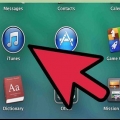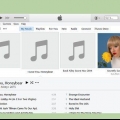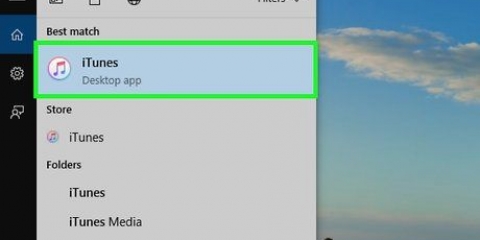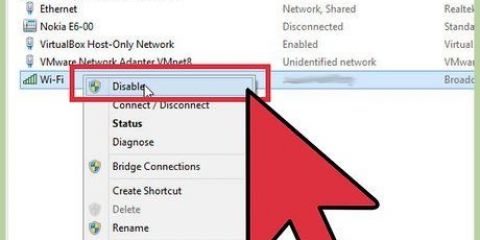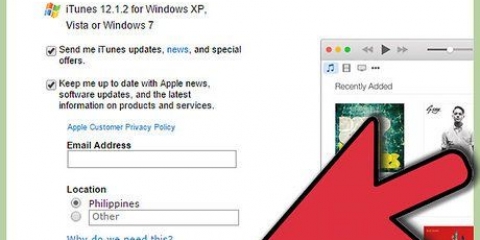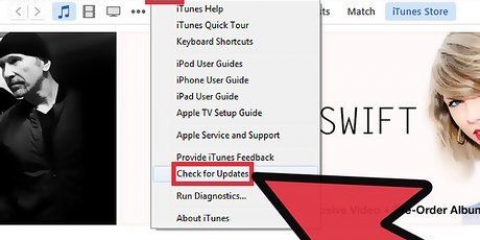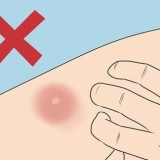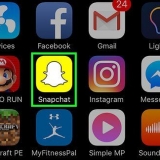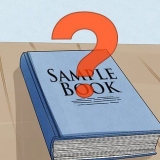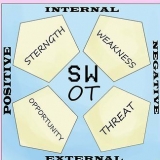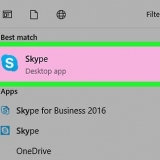3. Tik op jou iPad "vertroue". Jy hoef dit net te doen wanneer jy die iPad vir die eerste keer aan jou rekenaar koppel. 4. Maak iTunes oop. Jy kan nou gevra word of jy die iPad vertrou, net soos jou iPad gevra het of jy die rekenaar wil vertrou. 5. Kyk of jy jou iPad in iTunes sien. Jy behoort `n iPad-ikoon in die boonste balk te sien as jy iTunes 12 het. As jy iTunes 11 gebruik, sal jy jou iPad in die aftreklys sien "Toestelle". 3. Klik op die Musiek-oortjie. In iTunes 12 sal jy dit in die linkerkolom kry nadat jy jou iPad gekies het. In iTunes 11 sal jy die oortjie bo-aan die hoofvenster vind nadat jy jou iPad gekies het. Merk die blokkie langsaan "Sinkroniseer films" om iTunes toe te laat om jou musiek met jou iPad te sinkroniseer. Jy kan kies watter flieks om te sinkroniseer of iTunes outomaties laat sinkroniseer op grond van wat jy gekyk het. As jy TV-programme in jou biblioteek het, kan jy dit onder die TV-programme-oortjie vind. 3. Klik op die Foto`s-oortjie. In iTunes 12 sal jy dit in die linkerkolom kry nadat jy jou iPad gekies het. In iTunes 11 sal jy die oortjie bo-aan die hoofvenster vind nadat jy jou iPad gekies het. 4. Kies "Sinkroniseer foto`s af" en kies die ligging in die aftreklys. Nadat u `n gids gekies het, kan u kies om alle foto`s of geselekteerde foto`s te sinkroniseer. Kies `Sluit video`s in` om die video`s wat in die fotobiblioteek gestoor is, te sinkroniseer. 5. klik opSinkroniseer of Doen aansoek om te begin kopieer. Dit kan `n rukkie neem as jy baie foto`s gaan kopieer. 6. Sinkroniseer ander lêers. Jy kan ook iTunes gebruik om ander lêers, soos programme, poduitsendings en kontakte, te sinkroniseer. Klik op die verlangde oortjie en kies die inhoud wat jy wil sinkroniseer. 3. klik op .Doen aansoek. 4. Koppel jou iPad aan jou draadlose netwerk.klik hier vir gedetailleerde instruksies. 5. Maak seker dat jou rekenaar aan is en dat iTunes oop is. 6. Prop die iPad-laaier in voordat jy begin sinkroniseer. Jou iPad sal met jou rekenaar sinkroniseer solank die iPad aan dieselfde netwerk gekoppel is, die rekenaar aangeskakel is en iTunes oop is. 3. Gebruik jou iPad soos gewoonlik. Jy sal nou jou iPad-skerm twee keer sien: op jou iPad self en op jou rekenaarmonitor (tensy jy die eerste model iPad het, wat net video`s kan wys wat tans speel. Die bedryfstelsel en toepassings word op beide toestelle gewys. 4. Kyk `n video op jou skerm en beheer dit met jou iPad. As jy `n video speel, sal jy dit op die tweede skerm sien, maar die kontroles is op jou iPad.
Koppel 'n ipad aan 'n rekenaar
Inhoud
`n iPad is `n raakskermtablet van Apple. Die tablet het verskeie kenmerke en funksies, insluitend `n mediaspeler, toegang tot toepassings, e-pos en meer. Dit is baie maklik om jou iPad aan jou rekenaar te koppel, en jy kan vinnig data tussen twee toestelle uitruil.
Trappe
Deel 1 van 5: Koppel jou iPad aan jou rekenaar
1. Laai iTunes af en installeer dit (as jy dit nie reeds het nie). Jy kan iTunes gratis aflaai vanaf Apple se webwerf. klik hier vir gedetailleerde instruksies.2. Koppel jou iPad aan jou rekenaar deur die iPad se USB-kabel in `n USB-poort op jou rekenaar te koppel. Moenie `n USB-hub gebruik nie, maak `n direkte verbinding.
As jy die toestel nie in iTunes sien nie, maak seker jou iPad is aan. As jy nie jou iPad kan aanskakel nie en die toestel word nie deur iTunes bespeur nie, sit jou iPad in herstelmodus.
6. Kies jou iPad in iTunes. Nou maak die oorsigskerm van jou iPad oop, vanaf hierdie skerm kan jy rugsteun maak of jou weergawe van iOS opdateer.
Deel 2 van 5: Sinkroniseer musiek en flieks met jou iPad
1. Voeg medialêers by jou iTunes-biblioteek. Om inhoud na jou iPad te kopieer (d.w.s. sinchroniseer), moet jy eers hierdie inhoud in jou iTunes-biblioteek plaas. Jy kan enige medialêer wat reeds op jou rekenaar is by jou biblioteek voeg, jy kan dink aan lêertipes soos MP3, AAC, MP4 en MOV, maar ook verskeie ander tipes kan in die biblioteek geplaas word. Jy kan ook media by die iTunes Store koop.2. Kies jou iPad in iTunes. Klik jou iPad-ikoon in die boonste balk as jy iTunes 12 het. As jy iTunes 11 gebruik, sal jy jou iPad in die aftreklys sien "Toestelle".
Merk die blokkie langsaan "Sinkroniseer musiek" om iTunes toe te laat om jou musiek met jou iPad te sinkroniseer. Jy kan kies om jou hele musiekbiblioteek te sinkroniseer, maar jy kan ook net `n seleksie van snitlyste, kunstenaars, albums of genres sinkroniseer.
4. Klik op die Flieks-oortjie. In iTunes 12 sal jy dit in die linkerkolom kry nadat jy jou iPad gekies het. In iTunes 11 sal jy die oortjie bo-aan die hoofvenster vind nadat jy jou iPad gekies het.
5. klik opSinkroniseer of Doen aansoek om te begin kopieer. Die proses kan `n rukkie neem om te voltooi, veral as jy baie musiek of groot flieks kopieer.
Deel 3 van 5: Sinkroniseer foto`s met jou iPad
1. Bestuur jou beelde vanaf een plek. iTunes sinkroniseer jou foto`s vanaf `n wortelgids of subgidse binne daardie wortelgids. As jy `n Mac-gebruiker is, kan jy iPhoto gebruik om jou foto`s in verskillende albums te organiseer.2. Kies jou iPad in iTunes. Klik jou iPad-ikoon in die boonste balk as jy iTunes 12 het. As jy iTunes 11 gebruik, sal jy jou iPad in die aftreklys sien "Toestelle".
Deel 4 van 5: Stel sinkronisering oor Wi-Fi op
1. Maak jou iPad se Oorsig-oortjie in iTunes oop. Maak seker dat die toestel met `n USB-kabel aan die rekenaar gekoppel is en dat jy getik het "vertroue" op jou iPad-skerm.Sinkronisering oor Wi-Fi laat jou toe om jou iPad se inhoud te bestuur sonder om die toestel met `n kabel te koppel.
2. Kies die opsie `Sinkroniseer met hierdie iPad oor Wi-Fi`. Dit is hoe jy seker maak jou iPad sinchroniseer met iTunes, maar nou oor jou draadlose netwerk.
Deel 5 van 5: Koppel jou iPad aan jou rekenaarmonitor
1. Koop `n vertoonadapter. Verskillende adapters is beskikbaar vir verskillende tipes iPads en vir verskillende vertoonpoorte.Die maklikste manier om jou iPad aan die meeste nuwer skerms te koppel, is via `n HDMI-adapter. ’n VGA-verbinding gee laer gehalte, maar is universeel.
2. Koppel jou iPad aan jou skerm met die adapter. As jy wil, kan jy die klankprop op die adapter gebruik om eksterne luidsprekers aan te sluit.
Artikels oor die onderwerp "Koppel 'n ipad aan 'n rekenaar"
Оцените, пожалуйста статью
Soortgelyk
Gewilde